节点参数基础
默认参数选项卡图标
显示在参量标签上有许多默认图标。
![]()
| 1. | 打开/关闭节点分组。 |
| 2. | 节点的名称,可以在参数中更改或通过单击名称来更改。 |
| 3. | 所选节点的类型。 |
| 4. | 切换节点工具提示。 |
| 5. | 切换节点架。 |
| 6. | 切换图形状态变量窗口。 |
| 7. | 切换节点的用户评论。 |
| 8. | 切换参数菜单。 |
| 9. | 切换参数搜索窗口。 |
打开和关闭节点的参数
节点的参数在Parameter选项卡将它们分组在一起,并在顶部将节点类型和名称分组。可以使用![]() /
/![]() 节点类型旁边的图标。
节点类型旁边的图标。
注意: 如果Parameter标签不可见,您也可以通过单击将其添加到窗格中![]() 相关窗格上的图标,然后选择Parameters,或通过单击来创建一个新的浮动窗格Tabs > Parameters。
相关窗格上的图标,然后选择Parameters,或通过单击来创建一个新的浮动窗格Tabs > Parameters。
访问节点的参数
要编辑节点的参数,它们必须位于Parameters标签。为此,请选择要编辑其参数的节点,然后:
• 在里面Node Graph, 选择Edit > Edit Selected Nodes (或按Alt+E)。
• 将鼠标指针悬停在要编辑的节点上,然后按E 。
• 在节点右侧的模糊方块内单击。
• 双击一个节点。这还将当前场景图视图设置为该节点。看到使用场景图了解更多信息。
在其节点中具有其参数的节点Parameters标签的右侧有一个绿色正方形。
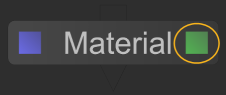
编辑节点的参数
每个节点都有可更改节点在配方中行为的参数。这些参数可以在参量标签。
参数的值来自以下三个方面之一:
• 一个常数。
例如:9,测试或/root/world/cam/camera
• 一种表达。
例如:16-3,scenegraphLocationFromNode(getNode('CameraCreate'))或getNode('CameraCreate')。fov。请参考开发人员指南了解更多信息。
• 曲线:仅适用于数字输入。看到动画了解更多信息。
每种参数类型都有一个与之关联的控件,下面列出了几种更改常用参数类型的方法。
更改数值
您可以通过以下方式更改数值:
• 在该字段中双击以选择整个值,然后在输入字段中输入一个新值。
注意: 支持正数和负数。您还可以输入整数(12345),浮点/双点(12.345),科学计数法(1e2345)和十六进制数(0x9abcd)。
小费: Katana还可以让您在字段中输入公式,从而轻松进行快速计算。例如,如果您希望将值378减半,则只需键入378/2进入一个领域,然后按Enter得到189。
您可以将字段值递增或递减百,十,十分之一,百分之一,依此类推。变化的幅度取决于光标的初始位置。例如,如果您想增加的初始值20.51您可以将光标插入0。
要增加或减少字段值:
• 单击以将光标插入到要递增或递减的数字之前,然后按up arrow增加一个单位,或者down arrow减一。
小费: 您还可以使用鼠标滚轮(如果有)来增加和减少值。
• 单击并拖动参数名称,也称为“擦洗”。向左拖动将减小该值,向右拖动将增大该值。
注意: 如果stickyDrag选项已在nodegraph首选项,您可以单击参数标签,然后向左移动鼠标以减小值,向右移动鼠标以增大值。
要访问Preferences对话框,选择Edit > Preferences从主菜单栏或选择Edit > Preferences来自Node Graph标签的菜单栏。
小费: 要使更改更粗糙,请按住转移擦洗时要使其更细,按住Ctrl键。紧迫转移使用向上和向下箭头可使更改更粗糙,或按Ctrl使它更好。另外,要更改增量和减量,请右键单击并从中选择灵敏度。 灵敏度菜单。
更改颜色值
使用颜色选择器或像素探针更改颜色。
更改下拉菜单的值
要在下拉菜单中更改值,请执行以下操作:
| 1. | 点击下拉菜单。 |
| 2. | 然后,要么: |
• 从列表中单击新值。
• 使用上和向下箭头键突出显示新值,然后按返回键。
更改文本字符串
字符串可用于表示纹理名称,场景图位置,节点名称或任何可能需要的插件。根据其表示的内容,可以用多种方式显示它。这些可以是:
• 纯文本输入字段,
• 场景图位置,或
• 文件名。
操纵场景图位置参数
场景图位置参数用于指向新位置插入场景图的位置或引用现有位置。
当节点在场景图标签, ![]() 图标为您提供常用的路径前缀,以帮助您放置新位置。当节点修改现有位置时,
图标为您提供常用的路径前缀,以帮助您放置新位置。当节点修改现有位置时, ![]() 图标可让您从以下任一位置获取路径:
图标可让您从以下任一位置获取路径:
• 目前场景图选项卡选择,或
• 目前节点图节点选择。
如果您选择第二个选项, Katana创建一个表达式,该表达式指向所选节点创建的场景图位置。
要查找参数引用的位置,然后在Scene Graph标签,点击![]() 然后选择在场景图中选择。
然后选择在场景图中选择。
注意: 可以将创建场景图位置的某些节点通过表达式链接到参数,因此,该节点创建的任何场景图位置都将成为参数的值。生成链接转移+单击鼠标中键并将其从节点拖到参数。
将位置分配给CEL参数
CEL参数可以由一个或多个语句组成。每个语句可以是以下三种情况之一:
• 一条路径,
• 集合(存储在场景图位置的CEL语句),或
• 自定义CEL语句。